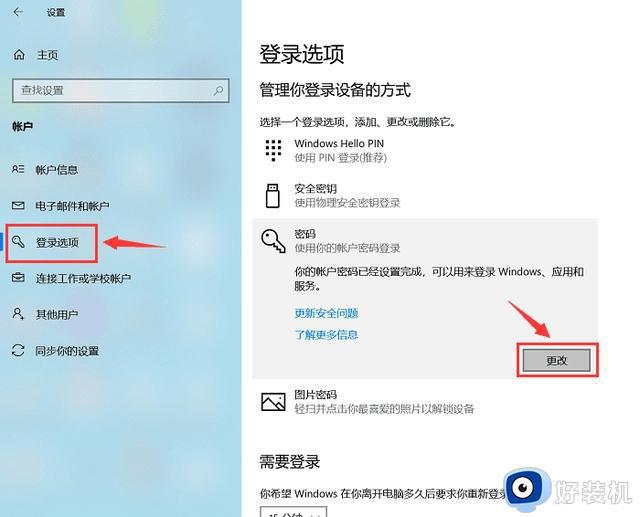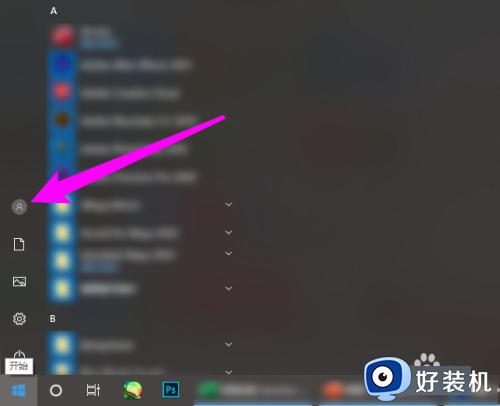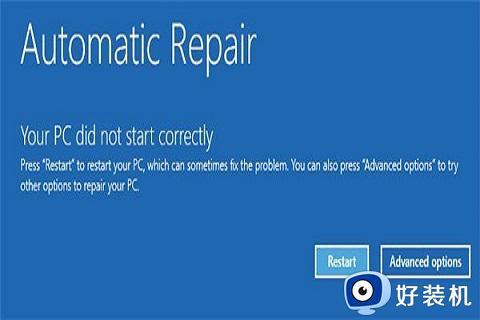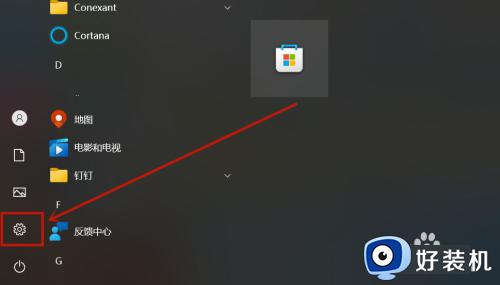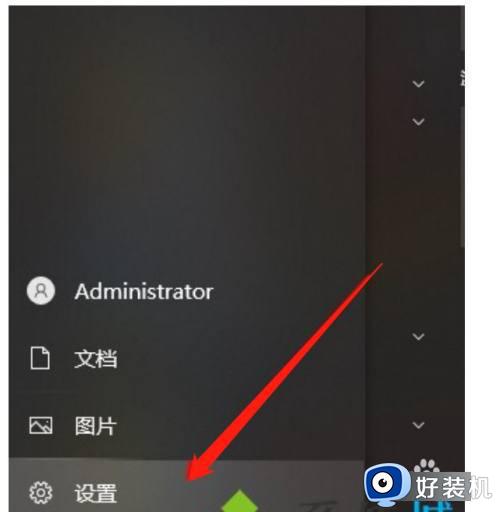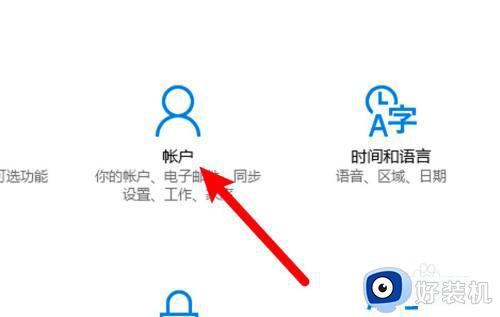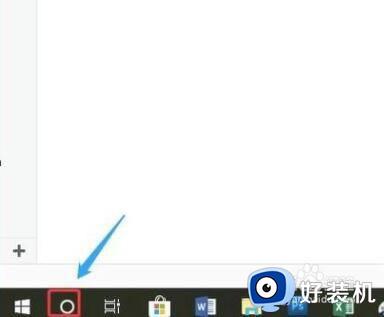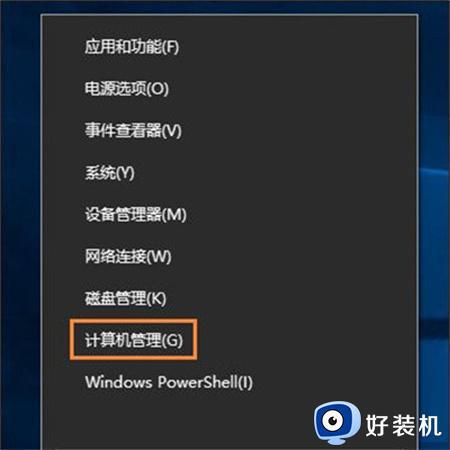win10怎么破解电脑开机密码呢 如何破解windows10开机密码
很多用户都会在自己的win10电脑上设置开机密码来提高电脑的安全性,保护电脑中的文件,但是有些用户在win10电脑上设置了开机密码之后不小心忘记了开机密码,那么如何破解windows10开机密码,今天小编就教大家win10怎么破解电脑开机密码呢,如果你刚好遇到这个问题,跟着小编一起来操作吧。
推荐下载:win10精简版64位
方法如下:
方法一:
1、进入高级选项并重新启动电脑,在启动过程中按下F8键,进入高级启动选项页面。在页面中选择“带命令提示符的安全模式”选项,并点击“确定”按钮。

2、在命令提示符中输入以下命令:“net user aaa /add”,并点击“确认”按钮。然后再次在弹出的页面中输入指定的命令,按下“回车”键执行命令。
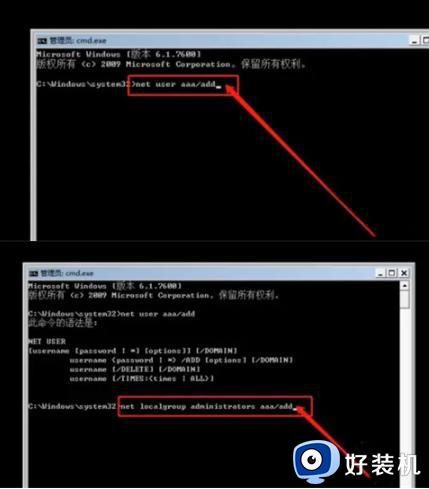
3、等待新账户创建完成并重启电脑后,在屏幕左下方应该会出现一个名为“aaa”的新账户。点击它即可进入该账户。
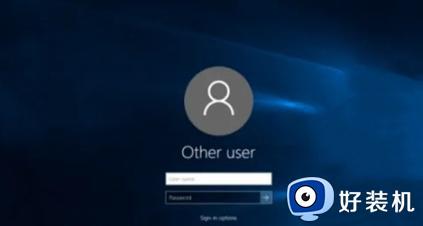
方法二:
1、打开电脑运行窗口并输入“mmc.exe”命令,然后点击“确认”按钮。
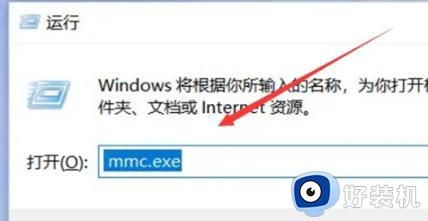
2、在弹出的窗口中,点击左上角的“文件”选项。选择“添加/删除管理单元”,然后在出现的界面中找到“本地用户和组”。右键点击该选项,选择“设置密码”,然后将原密码删除即可。
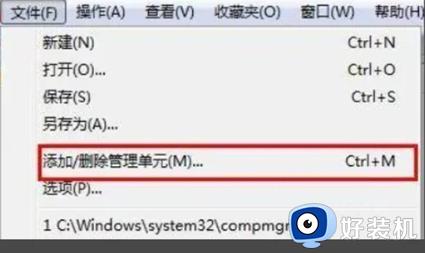
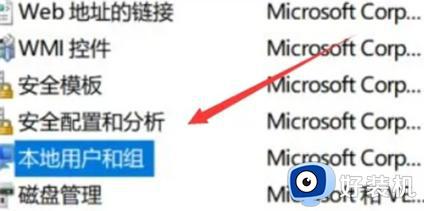
以上就是win10怎么破解电脑开机密码呢的全部内容,有遇到相同问题的用户可参考本文中介绍的步骤来进行修复,希望能够对大家有所帮助。